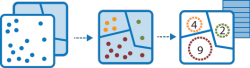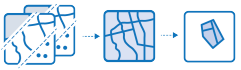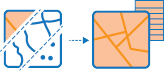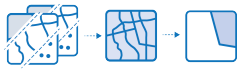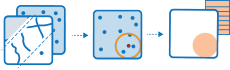GeoPlanner の [検索] セグメントには、空間解析ツールが用意されています。これらのツールを使用すると、質問に答えたり、適合性と脆弱性を評価したりすることができます。空間解析ツールでは、次の操作を実行できます。
- データの集約 - エリア内または他のフィーチャの近くで、フィーチャとその属性の合計数、長さ、面積、および説明的な基本統計情報を計算します。
- 場所の検索 - 指定した任意の数の条件を満たすフィーチャを検索します。通常、これらのツールは、場所の選択に使用されます。その目的は、複数の条件を満たす場所を検索することです。
- データへの情報付加 - エリアの特性を調査します。選択したエリアについて、詳細な人口統計データと統計情報が返されます。国や州などの拡張されたエリアについて、比較情報を報告することもできます。
- パターンの分析 - 統計的に有意なクラスターのエリアを識別することで、データ内の空間パターンを識別、定量化、および視覚化します。
- 近接解析 -「何の近くに何があるか」という空間解析でよくある質問に答えます。
解析ツールでは、新規のレイヤーを作成して、エリアの果たす役割を視覚化することができます。これらのレイヤーを [分類] ツールで使用すると、ダッシュボード チャートで利用できるレイヤー アイテムを新規に作成できます。
解析 ツール
| ツール | 説明 |
|---|---|
ポイントの集約 (Aggregate Points) | このツールは、ポイント フィーチャのレイヤーとエリア フィーチャのレイヤーで動作します。まず、各エリア内にあるポイントを判別します。このエリア内ポイントの空間的な位置関係を判定した後に、エリア内にあるすべてのポイントの統計情報が計算され、そのエリアに割り当てられます。最も基本的な統計情報は、エリア内にあるポイントの総数ですが、他の統計情報も取得できます。 たとえば、喫茶店の場所を示すポイント フィーチャと郡のエリア フィーチャがあり、喫茶店の売上を郡別にまとめるとします。喫茶店に TOTAL_SALES 属性がある場合は、各郡内のすべての TOTAL_SALES の合計値、TOTAL_SALES の最小値または最大値、総売上の標準偏差を取得できます。 |
密度の計算 (Calculate Density) |  [密度の計算] ツールは、ある現象の既知の数量 (ポイントまたはラインの属性として表す) をマップ上に展開することによって、ポイント フィーチャまたはライン フィーチャから密度マップを作成します。結果として出力されるのは、低密度から高密度に分類されたエリアのレイヤーです。次に例を示します。
|
バッファーの作成 (Create Buffers) | 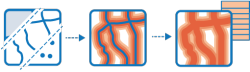 バッファーとは、ポイント、ライン、またはエリア フィーチャから特定の距離をカバーするエリアです。 バッファーは通常、[オーバーレイ] などのツールを使用して詳細に分析できるエリアを作成するために使用されます。たとえば、「学校から 1 マイル以内にある建物」という質問に答える場合、学校の周囲 1 マイルのバッファーを作成し、建物を含むレイヤーとバッファーをオーバーレイします。最終結果は、学校から 1 マイル以内にある建物のレイヤーになります。 |
移動時間エリアの作成 (Create Travel-Time Areas) | 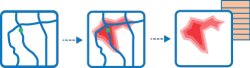 [移動時間エリアの作成] は、指定した運転時間/距離、徒歩時間/距離、またはトラック輸送時間/距離内に到達できるエリアを作成します。これは、1 つまたは複数のポイント (最大 1,000) から道路に沿って計測し、次のような質問に答えるのに役立つレイヤーを作成します。
出力エリアを視覚化することで、それらの質問への答えを出すことができます。また、出力エリアを使用して、より詳細な空間解析を実行することができます。たとえば、人口統計データのある運転時間エリアを使用して [ポイントの集約] を実行すると、どこに店舗を構えれば自社のビジネスに最適な顧客層を獲得できるか判断する際に役立ちます。 |
新規フィーチャの作成 (Derive New Locations) |
このツールは、指定した一連の条件を満たす分析範囲内で、新しいフィーチャを作成します。これらの条件は、属性検索 (空 (から) の土地区画など) と空間検索 (洪水地域内にある土地区画) に基づきます。 |
境界のディゾルブ (Dissolve Boundaries) | 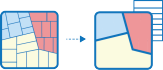 重なり合うエリアや共通の境界を共有するエリアはマージされ、1 つのエリアが形成されます。 フィールドを指定して、どの境界線をマージするか設定できます。たとえば、郡のレイヤーがあり、各郡に State_Name 属性がある場合、State_Name 属性を使用して境界をディゾルブできます。隣接する郡は、State_Name の値が同じ場合にマージされます。最終結果は、州の境界線のレイヤーです。 |
レイヤーへの情報付加 (Enrich Layer) |
このツールは、データの場所の周囲にある人、場所、およびビジネスに関する情報を取得して、ポイントまたはエリアのデータに情報を付加します。[レイヤーへの情報付加] を使用すると、地図単独では分からない特定の場所に関するさまざまな質問に答えることができます。たとえば、次のような質問です。ここにどのような人が住んでいるか。このエリアの人々は何に興味を持っているか。どのような習慣やライフスタイルを持っているか? このエリアには、どのようなビジネスがあるか? 結果は、指定したデータ コレクションから取得したすべての人口統計および地理情報を含む新しいレイヤーです。この新しい情報は、フィールドとしてテーブルに追加されます。 |
空間データのエクスポート (Export Spatial Data) | 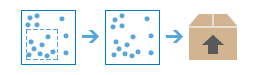 このツールを使用すると、指定した対象エリアのデータを選択およびダウンロードできます。選択したレイヤーは、Zip ファイルまたはレイヤー パッケージに追加されます。 |
既存フィーチャの検索 |
このツールは、指定した一連の条件を満たす分析範囲内で、既存のフィーチャを選択します。これらの条件は、属性検索 (所有者のいない土地区画など) と空間検索 (河川から 1 マイル以内の土地区画など) に基づきます。 |
ホット スポット分析 (Find Hot Spots) | 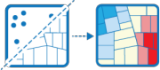 [ホット スポット分析 (Find Hot Spots)] ツールは、データの空間パターンに、統計的に有意なクラスターが存在するかどうかを判定します。
|
最寄りの検索 | 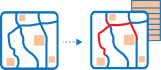 このツールは、最近接フィーチャを検索し、必要に応じて近傍フィーチャまでの距離を報告およびランク付けします。このツールでは、近傍のフィーチャを検索するために、直線距離または選択した移動モードを測定できます。検索する最近接フィーチャの数や検索範囲を制限するためのオプションがあります。このツールの結果を利用すると、次のような質問に答えることができます。
[最寄りの検索] は、最近接フィーチャを含むレイヤーと、必要に応じて、開始位置から最も近い場所までを繋ぐライン レイヤーを返します。オプションのライン レイヤーには、開始位置と最も近い場所、およびそれらの間の距離に関する情報が含まれています。 |
類似フィーチャの検索 (Find Similar Locations) | 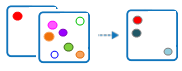 [類似フィーチャの検索] ツールは、指定する基準に基づいて、1 つ以上の場所に対する検索候補レイヤー内の類似場所を測定します。 |
ポイントの内挿 (Interpolate Points) |  [ポイントの内挿] ツールを使用すると、一連のポイントからの計測値に基づいて、新しい場所の値を推定できます。このツールは、各ポイントの値を含むポイント データを取得して、推定値で分類されたエリアを返します。次に例を示します。
|
レイヤーのマージ (Merge Layers) | 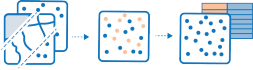 このツールは、2 つのレイヤーのフィーチャを 1 つの新しいレイヤーにコピーします。マージされるすべてのレイヤーは、同じフィーチャ タイプ (ポイント、ライン、エリア) を含んでいる必要があります。入力レイヤーのフィールドを結合およびコピーする方法を制御できます。次に例を示します。
|
オーバーレイ (Overlay Layers) | 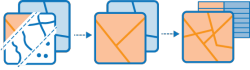 [オーバーレイ] は、複数のレイヤーを 1 つのレイヤーに結合します。オーバーレイは、積み重ねたマップを透過して、中にあるすべての情報を含む 1 つのマップを作成することと考えることができます。実際、GIS が登場するまで、地図制作者は透明なフィルムの上にマップをそのままコピーして、これらのシートをライト テーブルの上に重ねて、オーバーレイされたデータから新しいマップを手書きしていました。オーバーレイは、線画の重ね合わせではなく、オーバーレイの一部となるフィーチャの属性はすべて最終的なレイヤーに付加されます。オーバーレイは、「何の上には何があるか」という地理で最も基本的な質問の 1 つに答えるために使用されます。たとえば、次のように指定します。
|
ルートの計画 (Plan Routes) | 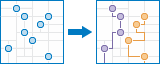 [ルートの計画 (Plan Routes)] は、配送や移送タスクを効率的に分配する方法を決定します。 一連の訪問先と利用する車両の数を指定します。このツールは、車両に訪問先を割り当て、各車両が最短時間で割り当てられた訪問先に到着できる方法を示すルートを返します。 [ルートの計画] を使用すると、従業員が短時間のうちにより多くの現場に到着できるため、生産性が上がり、顧客サービスが向上します。
[ルートの計画 (Plan Routes)] の出力には、訪問先が割り当てられているルートでコーディングされている訪問先のレイヤー、割り当てられた訪問先を訪問するための最短パスを示すルートのレイヤー、および (到達できない訪問先があったかどうかによっては) 割り当てられていない訪問先のレイヤーが含まれます。 |
近接範囲内での集計 (Summarize Nearby) |
このツールは、解析レイヤーのフィーチャから指定された距離内にあるフィーチャを検索します。距離は、直線距離または選択した移動モードで計測できます。統計情報は、近傍フィーチャに対して計算されます。次に例を示します。
|
エリア内での集計 (Summarize Within) | 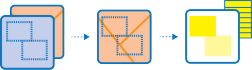 このツールは、解析レイヤーのエリアの境界内にあるフィーチャ (とフィーチャの一部) を検索します。次に例を示します。
|
解析ツールの実行
GeoPlanner プロジェクト内のフィーチャ レイヤーに対して上記の解析ツールを実行できます。[到達圏レイヤーの作成 (Create Travel-Time Areas)] 解析ツールを実行して、ポイント フィーチャ レイヤーから徒歩時間を生成する手順を次に示します。
- アプリケーションのツールバーで、[検索] をクリックした後、[解析] をクリックします。
- [解析] ドロップダウン メニューにある [近接エリアの分析] をクリックして [到達圏レイヤーの作成] を選択します。
- [フィーチャ レイヤーの選択] のすぐ下にあるドロップダウンをクリックして、ポイント フィーチャ レイヤーを選択します。
- [測定] セクションで、ドロップダウンをクリックして [徒歩時間] を選択します。
- [徒歩時間] のすぐ下にあるテキスト ボックスに「5 10 15 20」と入力します。これにより、マップ上の各ポイントから 5、10、15、および 20 分の徒歩時間を生成するように、このツールが設定されます。
- [複数エリアの重なり] セクションで [ディゾルブ] をクリックします。
- [結果レイヤーの名前] を「5、10、15、20 分の徒歩時間」に設定します。
- [分析の実行] をクリックします。[コンテンツ] ウィンドウが閉じている場合は、アプリケーションのツールバー上の [コンテンツ] をクリックして表示します。[コンテンツ] ウィンドウの [ジョブ] タブの上部で小規模なアニメーションが開始されます。これは、ジョブ (この場合は [徒歩圏レイヤーの作成] プロセス) が実行中であることを示します。
ジョブ ステータス
空間解析ツールが実行されると、このプロセスのステータスが [コンテンツ] ウィンドウの [ジョブ] タブに記録されます。プロセスのステータスには [送信済み]、[実行中]、[処理中]、[完了]、または [失敗] があり、それぞれに関連付けられたアイコンが [ジョブ] タブに表示されます。
ジョブが完了する前にブラウザーが閉じた場合は、次にプロジェクトを開いた際に、[データの追加] ツールで、結果を検索してプロジェクト マップに追加することができます (ジョブが正常に完了した場合)。
![[ジョブ ステータス] ウィンドウ [ジョブ ステータス] ウィンドウ](GUID-E1D9B2E6-0DB5-431B-9B8C-12CBC36B738C-web.png)